仕事でExcelを使っていて、たまに数式に「$A$1」だの「$A1」だの「A$1」だのどれが何だったかド忘れしてしまうこと、ありませんか?私はしょっちゅう忘れてしまいます。(笑)
今回は備忘録も兼ねて$についてざっくりまとめたいと思います。
また当ブログでは、Excel,PC関係の記事を紹介・解説していますので是非併せてご覧ください!
そもそも「$」って何?
「$」は絶対参照のことです。自分はダラーって呼んでます。
これをセルにつけると行,列,または両方への参照先を固定することができます。
数式の直接入力するか、指定セル上でF4キーを押すと
「$A$1」→「A$1」→「$A1」→「A1」→…のように付与されます。(例:A1セルの場合)
絶対参照(ドルマークが2つついてるやつ)
$が2ついている場合、参照先が変化しない(固定される)ようになります。(例:$A$1)
例を使って紹介します。以下はそれぞれ値段と個数から合計金額を算出するシートです。
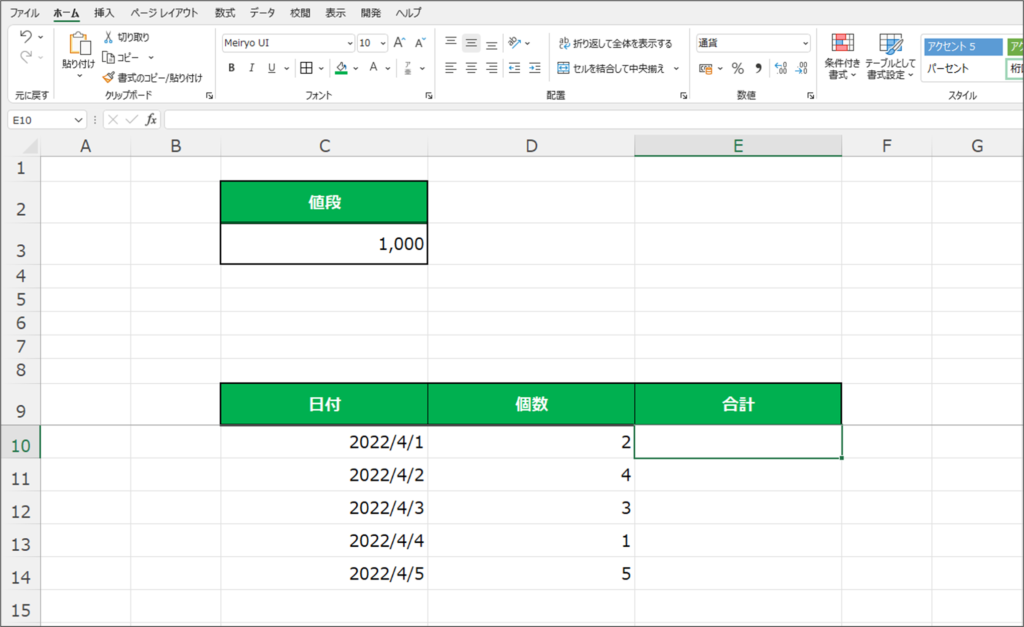
値段と個数を使ってE列に合計金額を算出したいと思います。
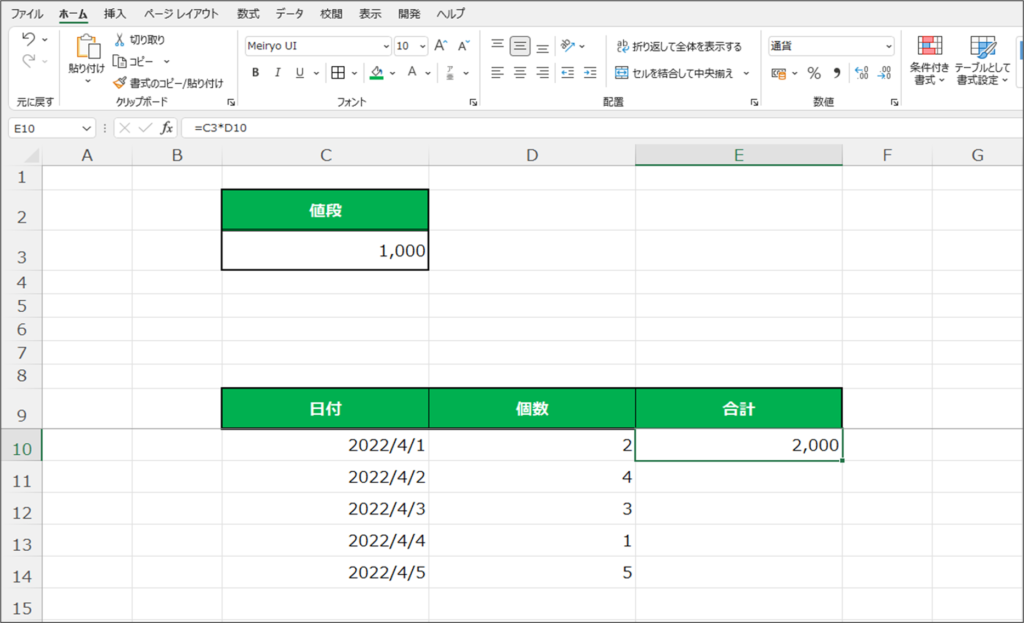
E10セルに「=C3*D10」と入力して合計金額を算出することが出来ました。後は個数が違うだけなので、このまま最終行まで数式をコピーしましょう。
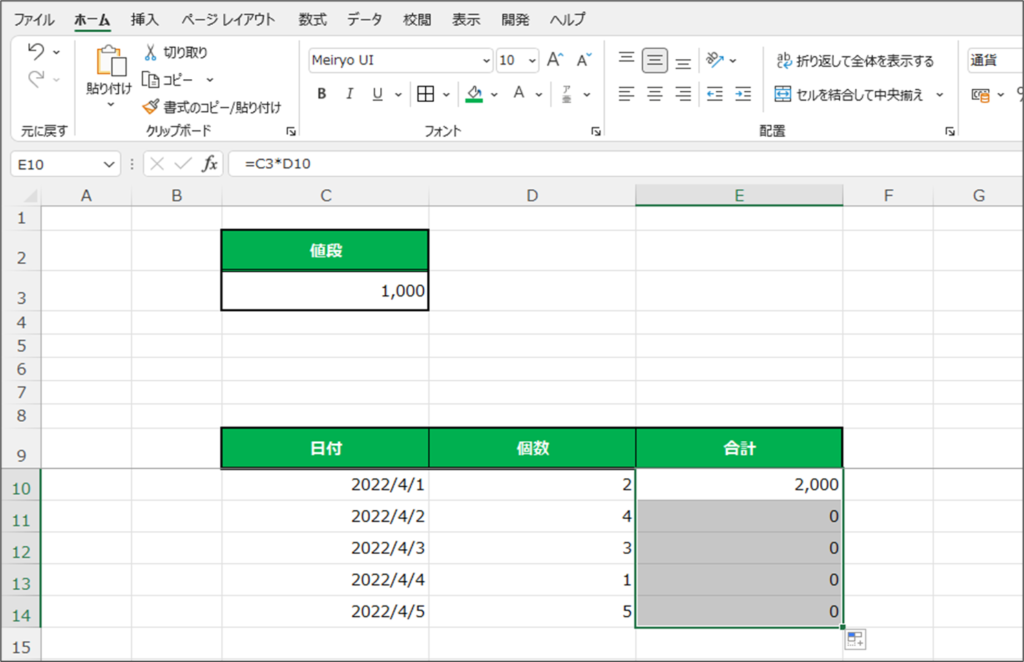
はい、なんか金額がおかしいですよね。上から順に「4000、3000、1000、5000」と計算されるはずです。
ここで金額がおかしい行の数式を見てみましょう。
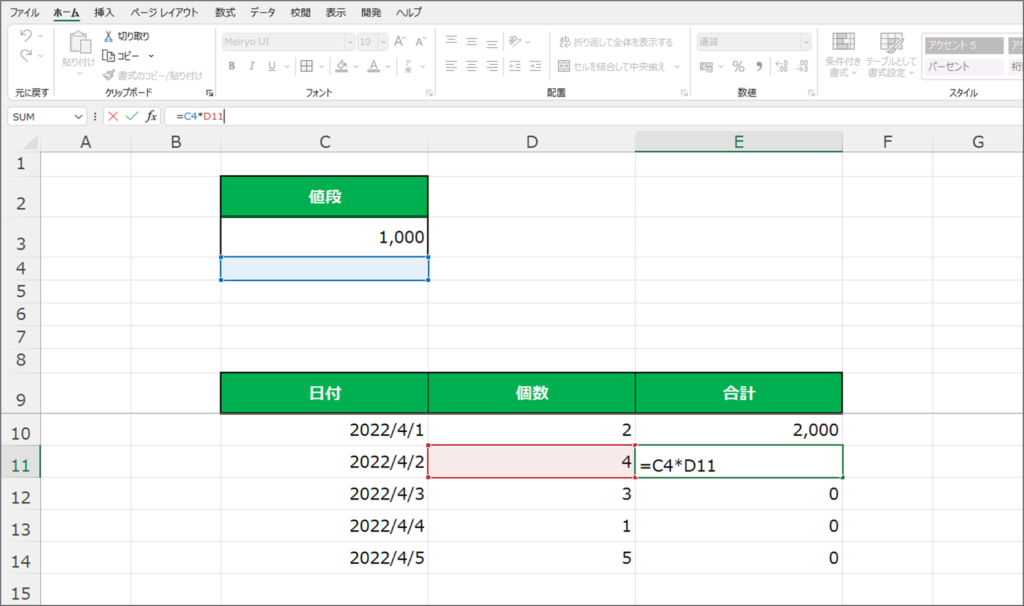
個数はともかく、値段の参照先が一つ下に変わってしまっています。
これは、数式をコピーしたときに相対参照になっていることが原因です。
相対参照のままだと数式を下に一つコピーした場合、数式の参照先も一つ下に下がってしまいます。
このままではマズイので値段は一定にしておき、個数だけ変わるように修正しましょう。
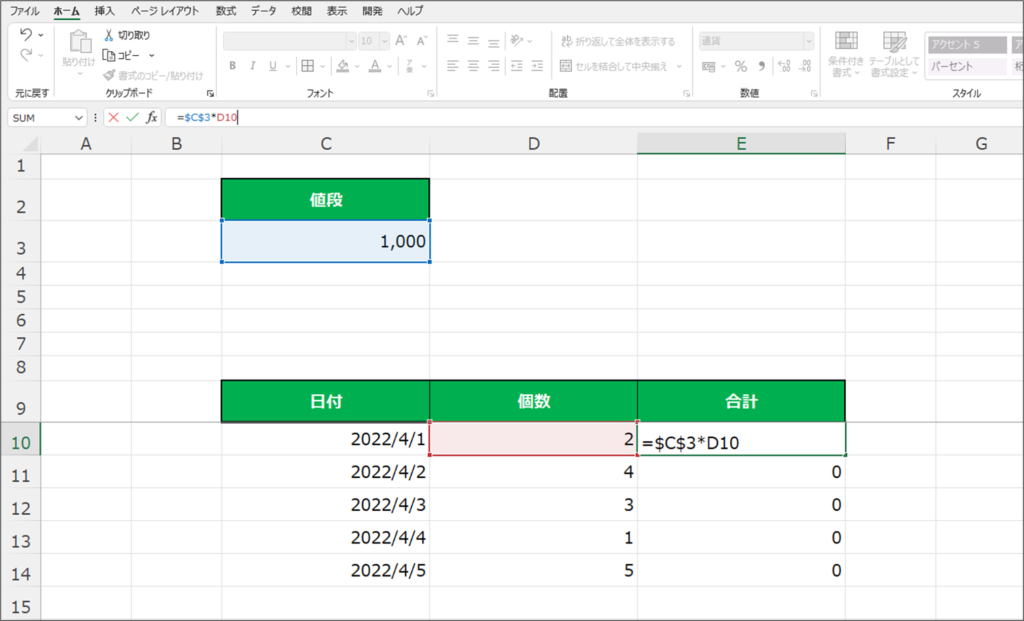
E10セルを「=$C$3*D10」に変更します。
$が2つついた状態を絶対参照と言い、「この参照先から動きませんよ」みたいな意味になります。
今回だと値段を一定にしたいので、C3セルに$を2つ付けておきます。そして、そのまま数式を下にコピーします。
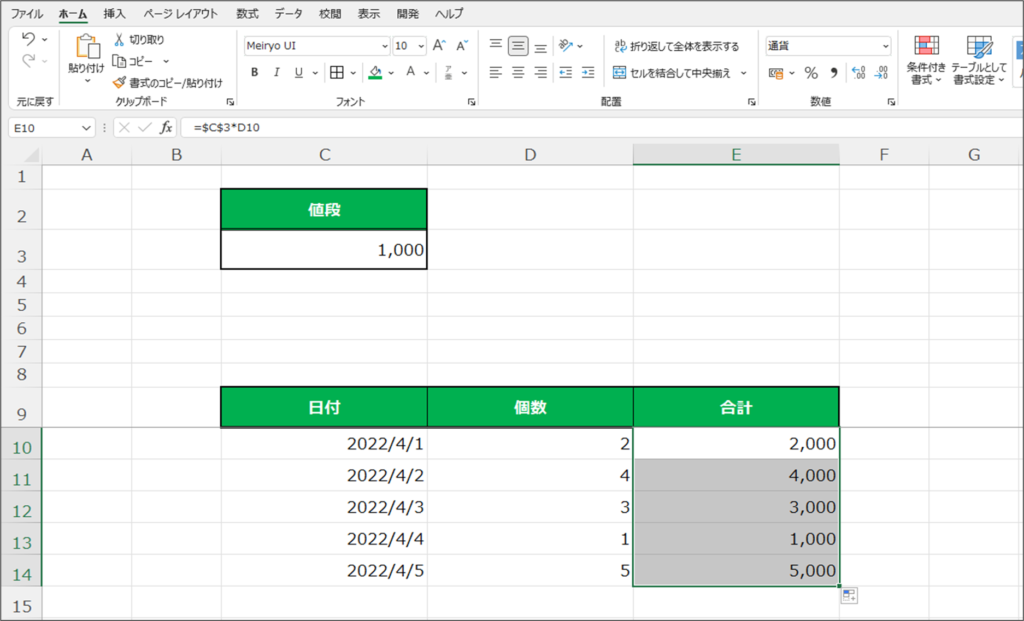
行ごとに合計金額が計算されるようになりました!
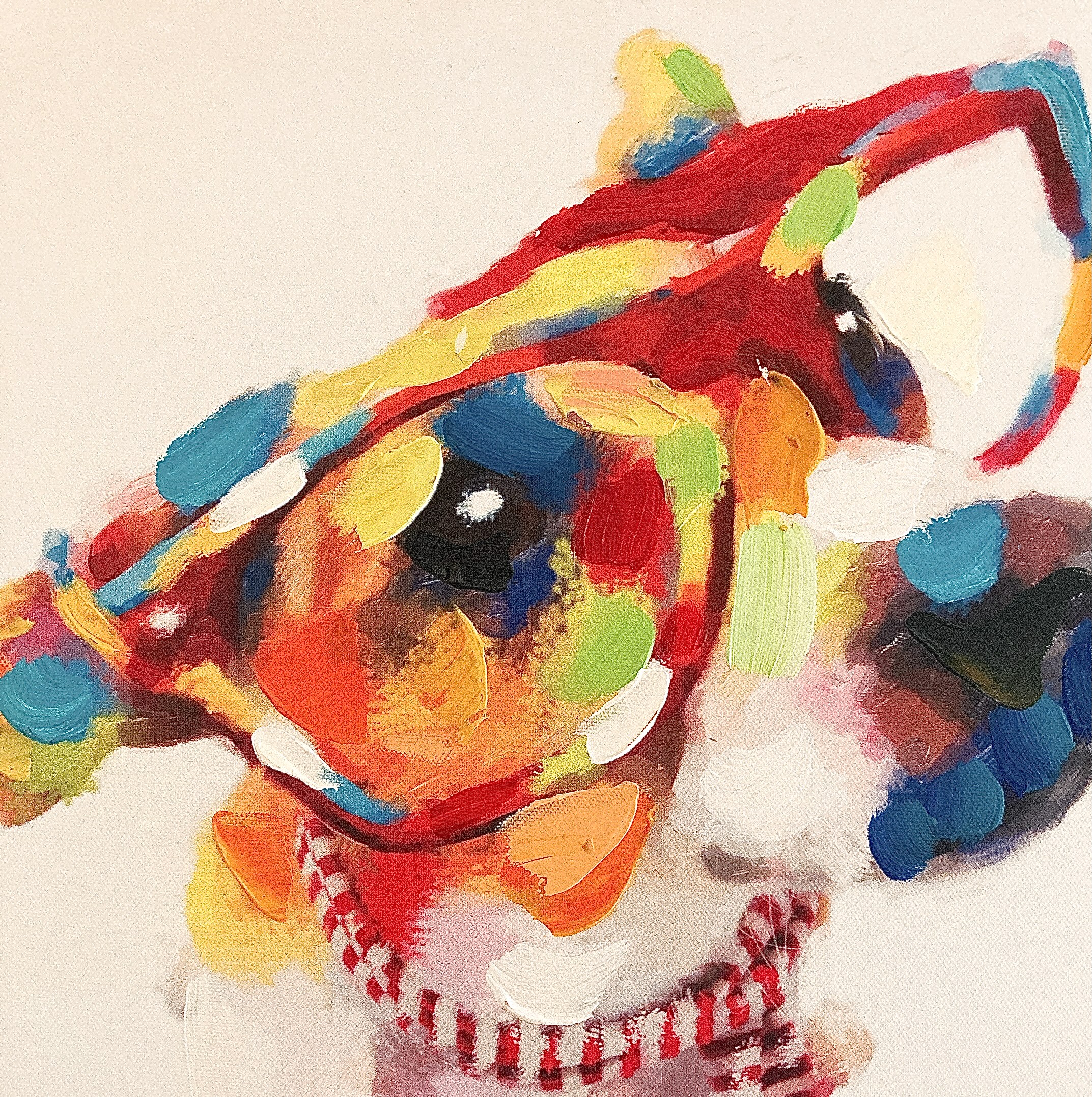
行方向、列方向どちらにコピーしても参照先は変わりません。
行固定(ドルマークが数字の前についてるやつ)
続いて、行方向の固定についてです。
ここでは、九九を使って説明します。懐かしいですね、九九(笑)。
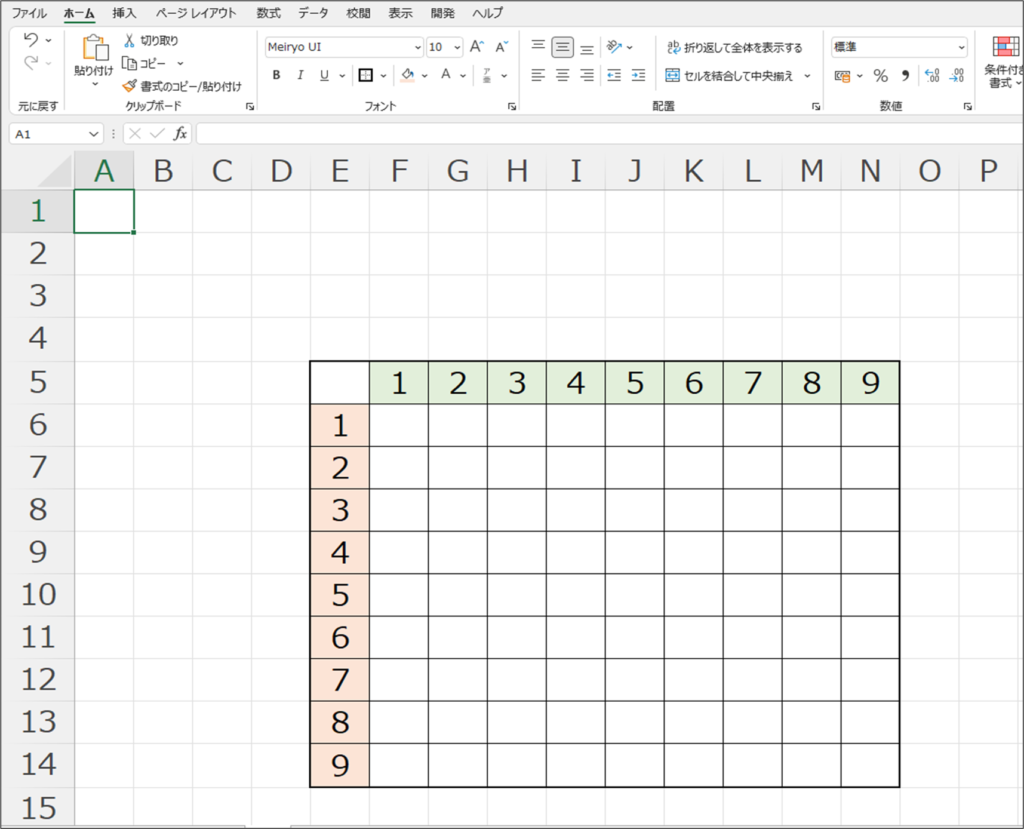
とりあえず1の段から入れていきます。F6のセル(1×1)に数式を入れてきましょう。
「=F5*E6」と入力します。
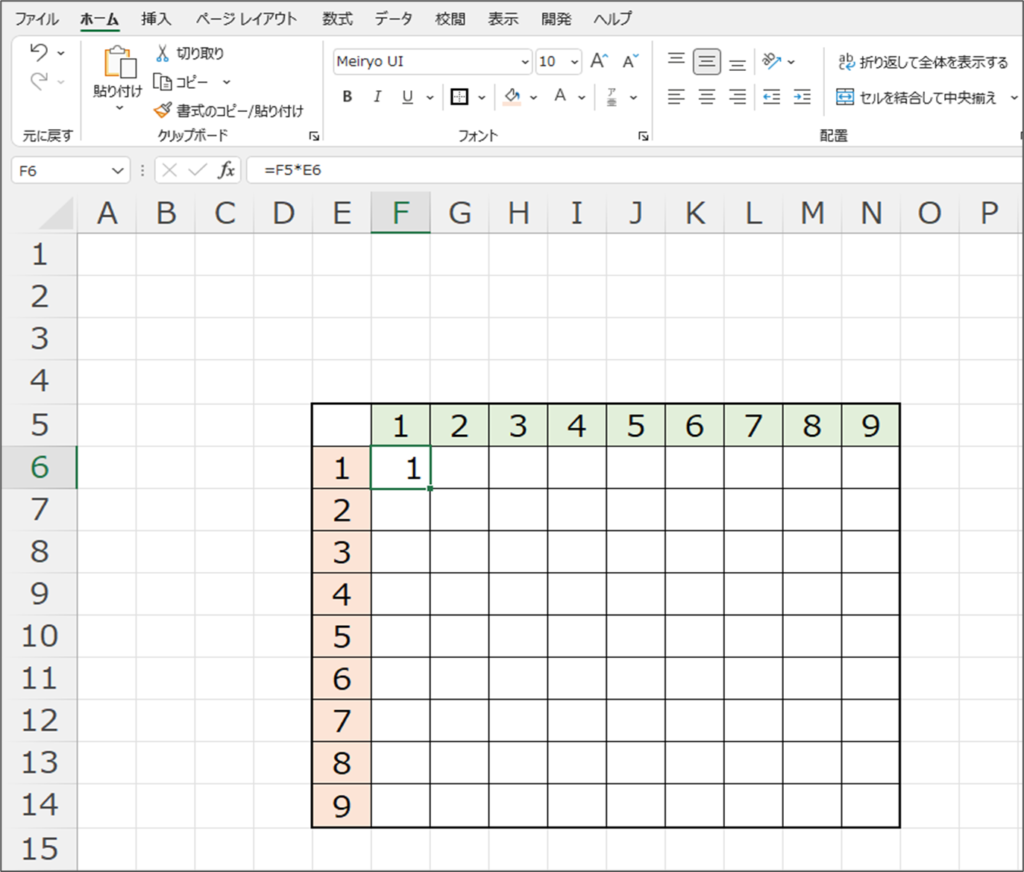
そのまま、下に数式をコピーします。
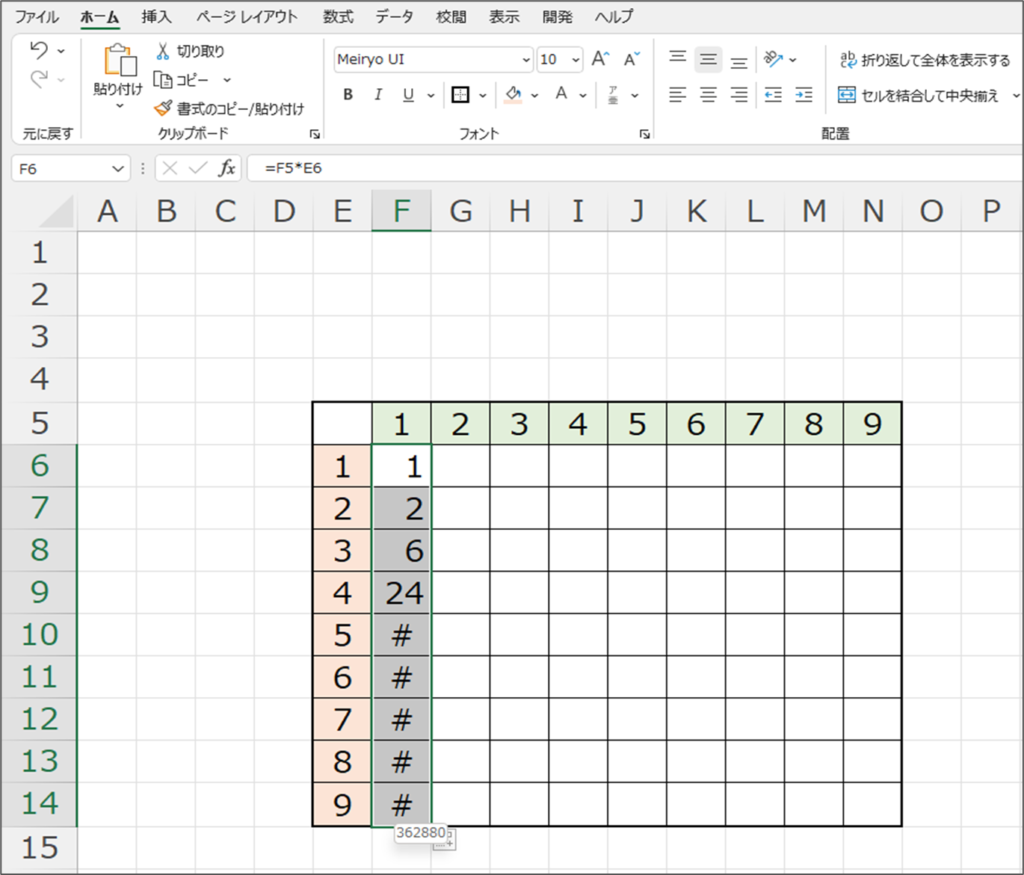
はい、またおかしい結果になってますね(笑)。(#になっているのは表示しきれてないだけなので気にしなくて大丈夫です。)
絶対参照の時に説明したのと同じで、参照先が変わってしまっているのが原因です。なので、参照先を固定してあげる必要があります。
「じゃあ、F5を絶対参照($F$5)にするのか?」と言われるとそうではありません。確かにF5を絶対参照にすれば、1の段は計算できるはずです。
しかし、別の段を計算するときに式をコピーして使うと参照先がF5になったままなので、計算があわなくなります。一応、別の段も絶対参照にすれば可能ですが、流石に手間がかかります。
なので、行方向だけ固定しておけば他の段を計算するときに式をコピーして使用できます。
それでは、やっていきましょう。行方向だけ固定する場合は、数字の前に$を付けます。
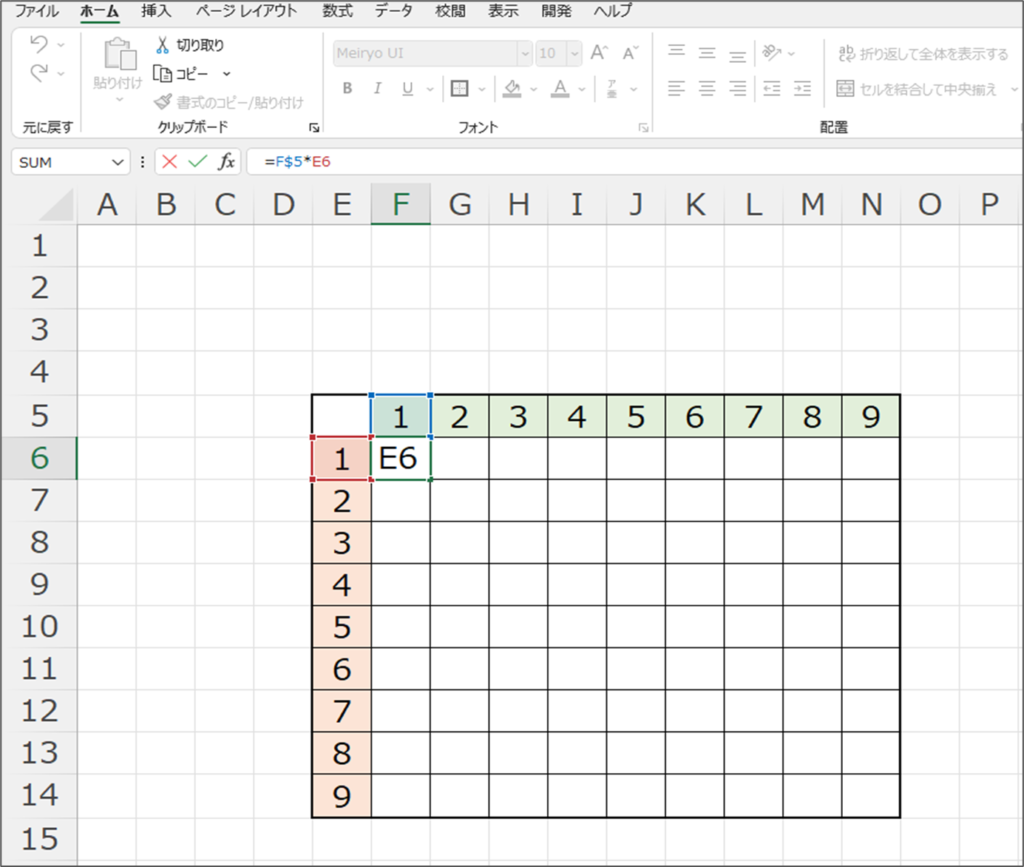
そのまま、下に数式をコピーします。
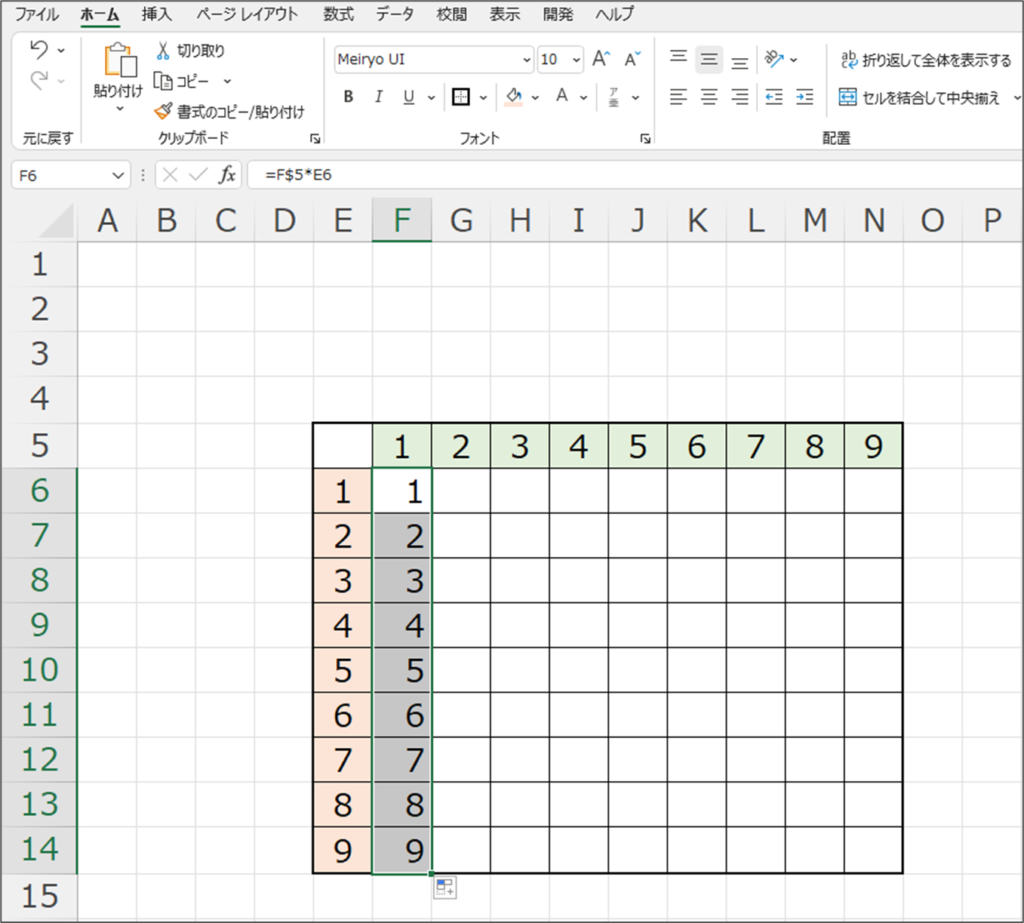
無事、計算されました!
列固定(ドルマークがアルファベットの前についてるやつ)
最後に、列固定についてです。同じ九九のシートを使って説明します。
1の段は計算できたので、あとは残りの段を計算していきましょう。
先程計算した1の段の数式をそのまま9の段までコピーしましょう。
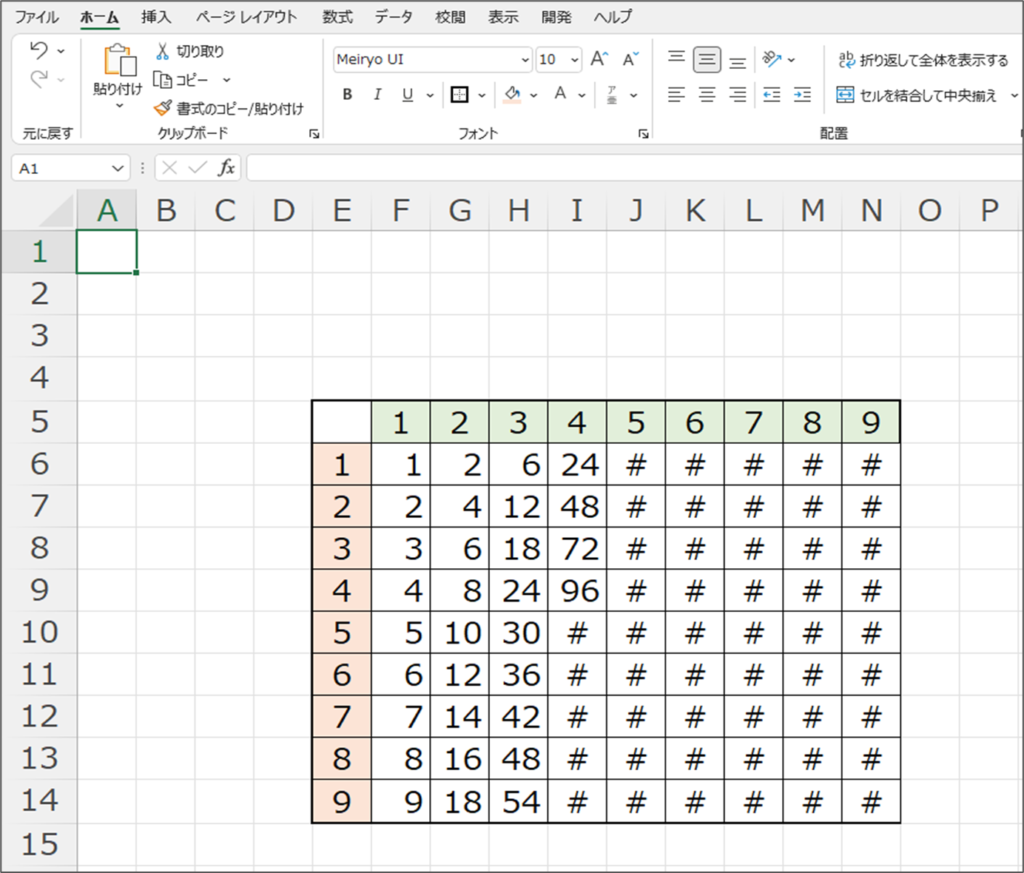
はい、案の定おかしくなってしまいました(笑)。
ここで、2の段のセルを見てみましょう。
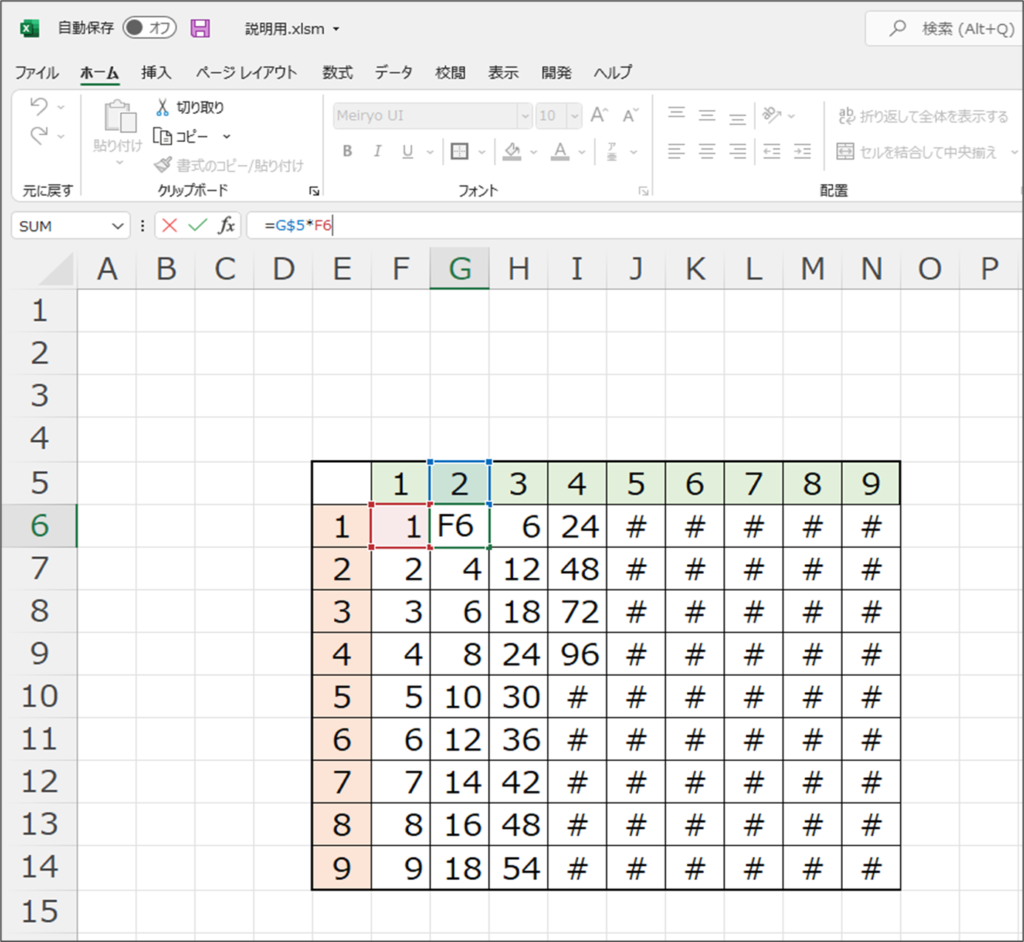
2の部分はさっき行を固定したので、G5に参照先が移動しているのでOKですが1の部分が1つ右方向に移動してしまっています。
行は固定したものの、列方向(E列)を固定していないのが原因です。
行と同じように列もE列で固定していきましょう。列を固定する場合は、アルファベットの前に$を付けます。
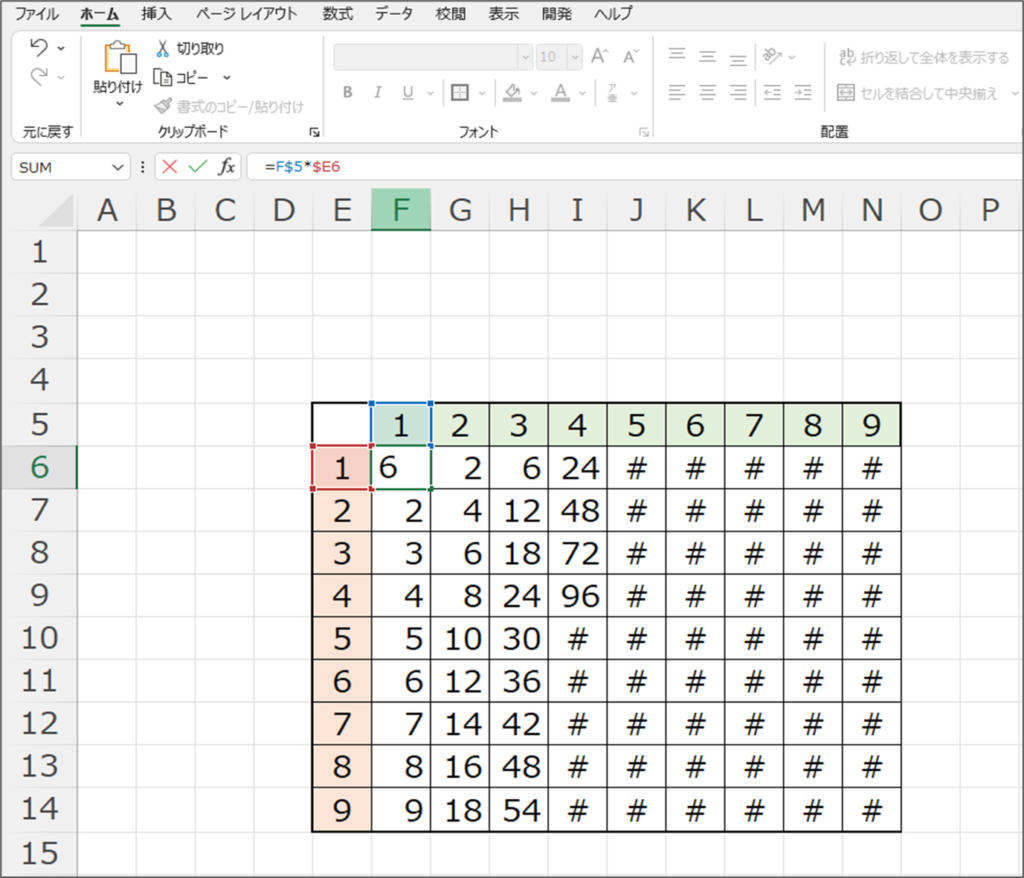
そのまま、表全体に数式をコピーします。
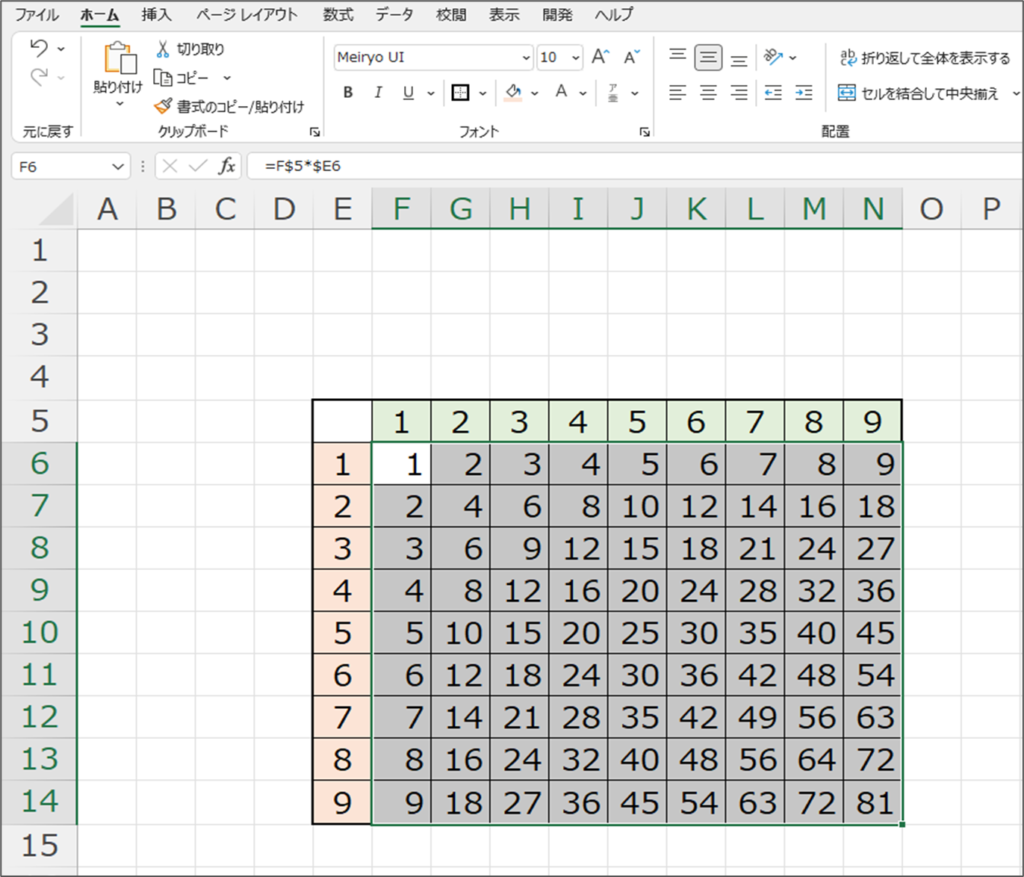
無事、九九が表示されました!
まとめ
今回は$(ドルマーク)の意味、使い方についてざっくり説明しました。
Excelを使う上でほぼほぼ必須と呼べるものだと思いますので、是非覚えていただければと思います!





コメント